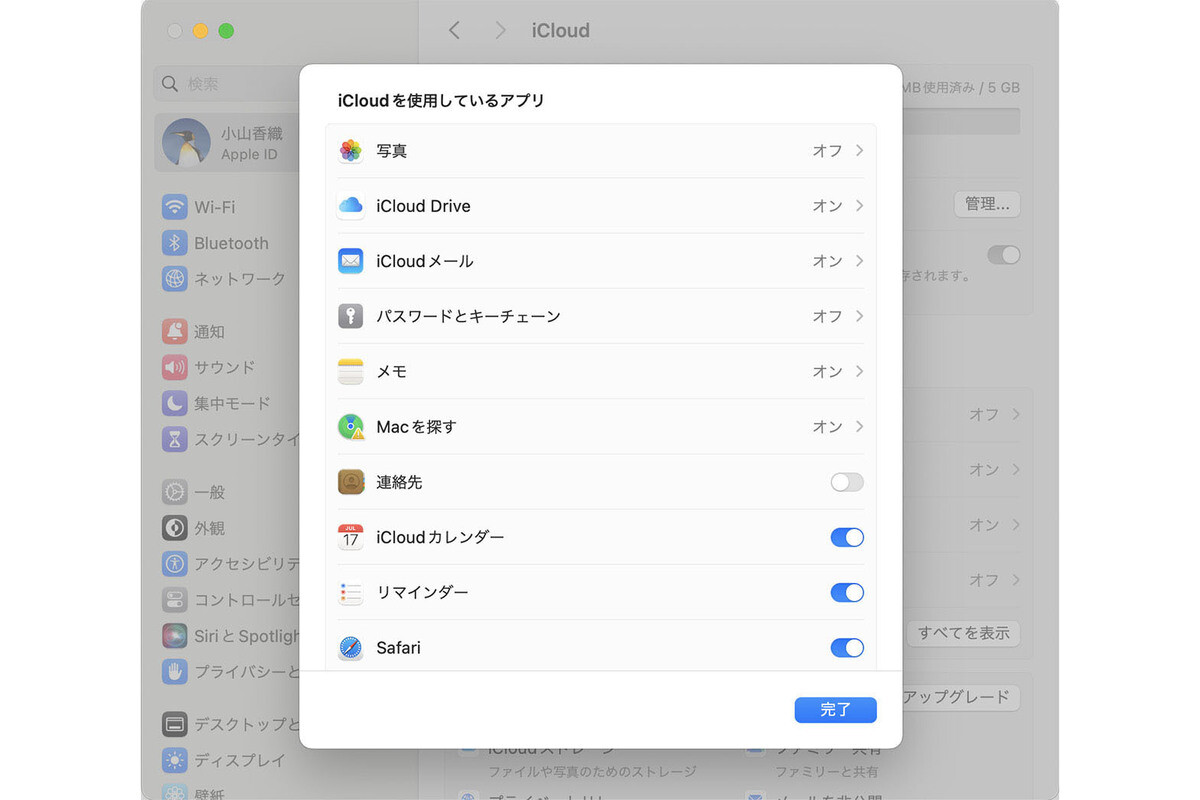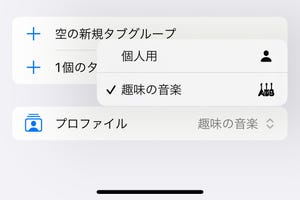WEBは情報の宝庫です。コラムもあれば学術論文もあり、ニュースサイトにアクセスすれば最新の報道記事を読むことができます。そのうえ、モバイル回線を自由に使えるスマートフォンなら使う場所を選びませんから、情報端末として最強クラスです。
ただし、WEBは基本的に文字ベース。ビデオやオーディオといったマルチメディアコンテンツも豊富ですが、情報は自分の目で読まなければなりません。料理中、クルマの運転中といった視線の自由が利かない場面では、文字ベースのWEBは役に立たない存在です。
そんなとき思い出したいのが、iOS 17でSafariに追加された「ページ読み上げ機能」。これまでもiOSに読み上げ機能は存在しましたが、対象とするテキストの範囲指定が必要など手間がかかるうえ、専用ダイアログ(読み上げコントローラ)で再生/一時停止といった操作を行わなければなりませんでした。
Safariの「ページ読み上げ機能」は、そのような手間がかかりません。読み上げ対象ページのURLバー左端にある「ぁあ」ボタンをタップし、現れたメニューで「ページの読み上げを聞く」をタップすればOKです。
再生操作には、Safariの画面に表示されるコントローラのほか、ふだん音楽アプリで利用している汎用のコントローラを利用できます。コントロールセンター右上の領域では再生/一時停止にくわえ、読み上げ終了までのタイムラインが表示されるので、読み上げ時間トータル約8分のところ5分の位置から再生開始、といった使いかたも可能になります。
ところで、読み上げ対象とされるテキストはSafariのリーダー機能と同じです。読み上げ中URLバー左端に表示される黒いボタンを長押しすれば、テキストを確認できます。